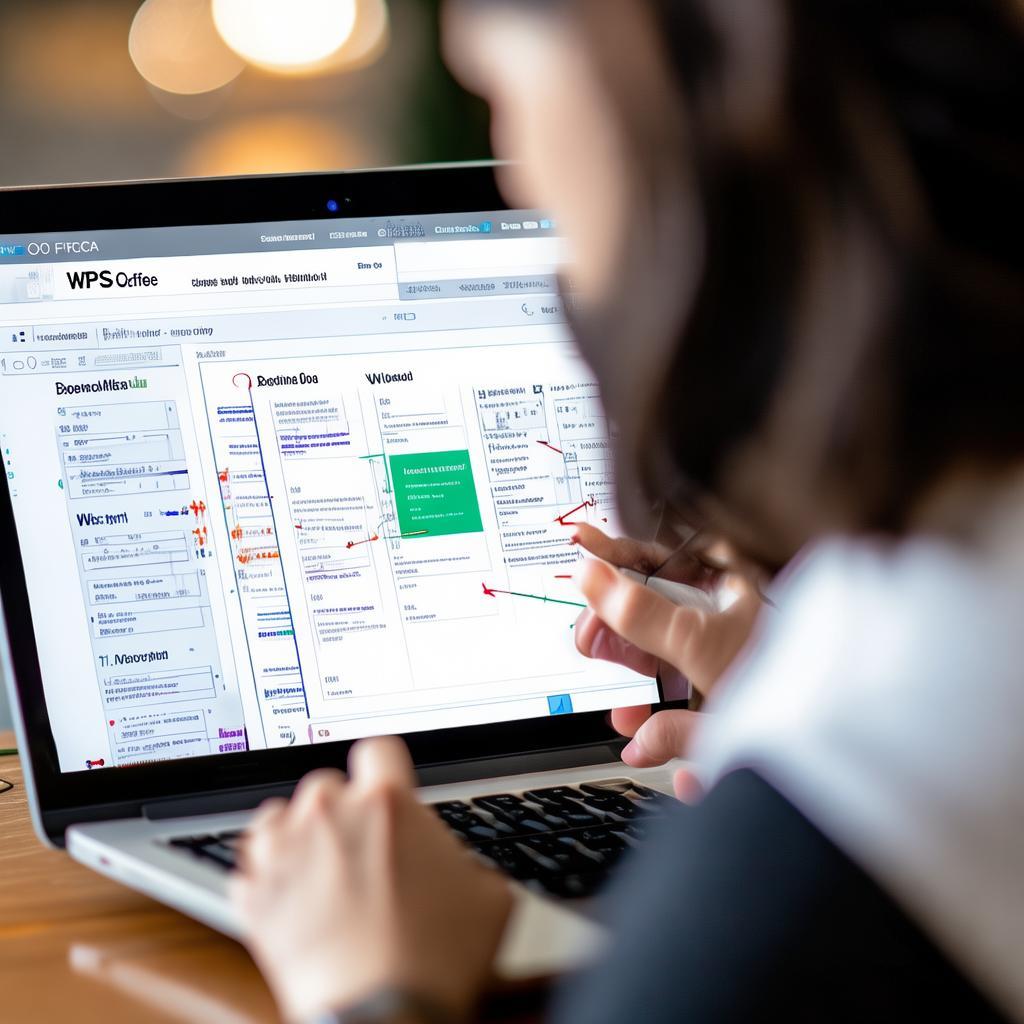WPS官网下载:WPS文档批注与修订功能
2025年08月03日
本文详细介绍了如何从WPS官网下载WPS Office,并深入讲解了WPS文档的批注与修订功能,包括添加、编辑、删除批注,以及使用修订模式跟踪文档修改过程。
想要高效地处理文档? 那么,从 WPS官网 下载最新版本的WPS Office 是一个不错的选择。本文将重点介绍WPS文档中非常实用的批注和修订功能,帮助你更好地协作和审阅文档。
一、WPS文档的批注功能
批注功能允许用户在文档中添加注释,以便对文本、段落或图片进行评论、建议或说明。这对于团队协作、文档审阅和校对工作尤为重要。
1. 如何添加批注
- 选中需要添加批注的文本或对象。
- 点击“审阅”选项卡。
- 点击“新建批注”按钮。
- 在弹出的批注框中输入你的评论。
- 完成批注后,点击批注框以外的区域,批注即被保存。
2. 编辑和删除批注
- 编辑批注: 双击批注框,可以对批注内容进行修改。
- 删除批注: 点击批注框右上角的“X”按钮,可以删除单个批注;也可以在“审阅”选项卡中选择“删除”按钮,选择删除当前批注、删除所有批注或删除文档中所有批注。
二、WPS文档的修订功能
修订功能可以跟踪文档的修改过程,包括添加、删除和格式更改,让你清晰地了解文档的演变过程,方便审阅和接受或拒绝修改。
1. 开启修订模式
- 点击“审阅”选项卡。
- 点击“修订”按钮,启用修订模式。此时,文档中所有的修改都会被标记出来。
- 可以选择不同的“显示标记”选项来控制修订标记的显示方式,例如显示修订、隐藏修订或显示原始文档。
2. 接受或拒绝修订
- 接受修订: 在“审阅”选项卡中,点击“接受”按钮,可以选择接受当前修订、接受所有修订,或接受文档中的所有修订。
- 拒绝修订: 在“审阅”选项卡中,点击“拒绝”按钮,可以选择拒绝当前修订、拒绝所有修订,或拒绝文档中的所有修订。
3. 修订标记的类型
- 插入: 以不同的颜色和下划线显示新添加的文本。
- 删除: 以删除线显示被删除的文本。
- 格式更改: 以不同的颜色和标记显示格式的更改。
三、从WPS官网下载WPS Office
为了充分体验这些功能,请务必从 WPS官网 下载最新版本的WPS Office。官网下载可以确保你获得最新的软件版本,并获得更好的安全保障。
总结: 掌握WPS文档的批注和修订功能,能够显著提高文档处理的效率和协作的质量。 赶快下载最新版本的WPS Office,开始你的高效文档之旅吧!
上一篇: 金山wps免费版,金山wps免费吗
最新文章
wps官网下载 WPS Office官方版下载:高效办公的理想选择 在如...
wps office客户端WPS Office电脑版官网下载安装,提升办公效...
wps客户端 WPS Office电脑版官方下载:全能办公神器,尽在您...
wps office网页版在数字化办公日益普及的当下,选择一款高效...
wps office官网下载WPS Office:功能强大、便捷高效的办公软...
wps电脑版 电脑版WPS下载:打造你的高效办公新体验 在现代办...